Cómo ordenar y organizar archivos en carpetas en el Finder del Mac OS

Cada sistema operativo tiene sus particularidades, en el caso de Mac OS contamos con el Finder. Si te interesa saber cómo ordenar y organizar archivos en carpetas en el Finder del Mac OS, lee la información que tenemos para ti.
Tener un ordenador organizado es imprescindible para cualquier espacio de trabajo o incluso para tu PC personal. Por fortuna los múltiples sistemas operativos que existen tienen cuantiosas opciones de personalización y Mac OS no es la excepción.
Si lo tuyo es personalizar tu computador, pueden interesarte tutoriales como este Poner la barra de MAC en Windows 10 – Personalizar Windows 10 como MAC que encontrarás en Miracomosehace. Lee nuestro siguiente tutorial para saber cómo organizar los archivos en Mac OS.
La organización de archivos en Mac OS
Al igual que con otros sistemas operativos, con el sistema operativo de Apple tenemos muchas opciones de personalización, que son válidas también para organizar efectivamente los archivos de nuestro ordenador.
Finder
En el caso de Mac OS contamos con el denominado Finder, que no es otra cosa sino el equivalente del explorador de Windows y otras plataformas. Es a través de Finder por donde accedemos a las múltiples carpetas y archivos de nuestro sistema.
Al igual que con otras plataformas, Finder nos presenta diferentes maneras de personalizarlo, tal como es el caso de personalizar la barra superior de Finder en tu Mac Os y de organizar todos los archivos almacenados en nuestro equipo. Si lo que quieres es mantener todo limpio y organizado, deberás configurar el Finder.
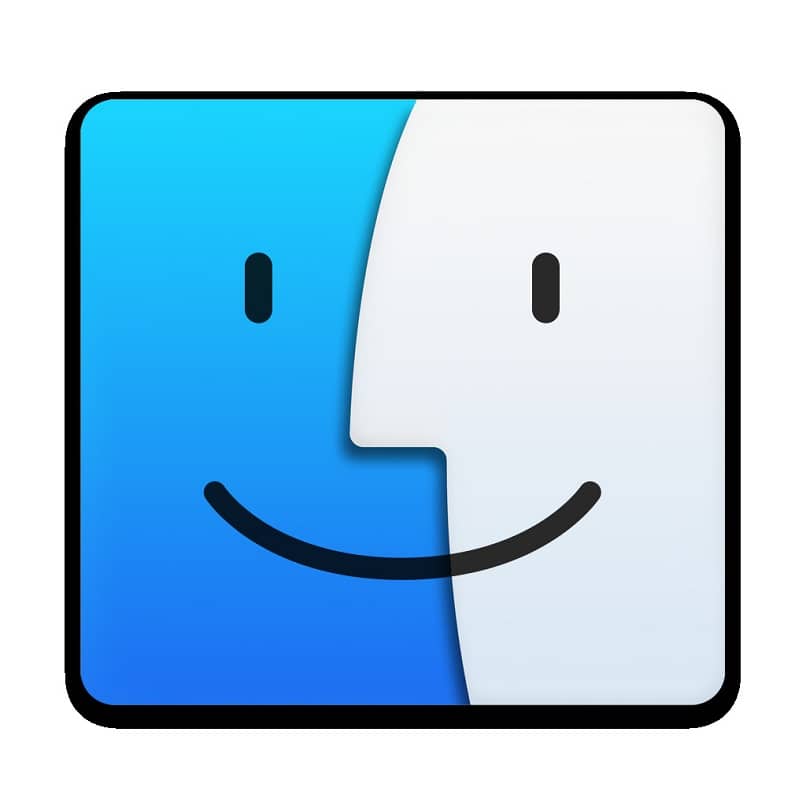
Cómo ordenar y organizar archivos en carpetas en el Finder del Mac OS
Existen varias opciones de configuración que podemos emplear dentro de Mac OS para organizar adecuadamente sus archivos de nuestro sistema. La organización depende de cada quien, por eso te enseñaremos que significa cada una de estas opciones, pero primero debe saber cómo ingresar a esta configuración.
Acceder a la configuración de organización de Finder
- Lo primero que debes hacer es abrir Finder, para ello dirígete a la zona inferior izquierda y presiona sobre el icono de Finder. Una vez presione sobre la aplicación, saltará en pantalla el explorador.
- Para configurar y ordenar tus archivos dirígete a la pestaña ubicada arriba de nombre Visualización, presiona sobre ella.
- Casi al final de la lista de opciones que nos presenta esta ventana, encontrarás Mostrar opciones de visualización. Una vez presiones sobre dicha opción, aparecerá todo lo que puedes modificar dentro de Finder.
Encontrarás los siguientes criterios para ordenar tus archivos
- Fecha de modificación
- Fecha de creación
- Fecha de la última apertura
- Fecha en que se agregó
- Tamaño
- Clase
- Versión
- Comentarios
- Etiquetas
Habilitando y les habilitando estas opciones, dejarán de aparecer dentro del Finder. Organiza toda la información presente a tu gusto.
Tamaños de íconos y tamaño del texto
Sumado a lo anterior, también notaras un cambio en los íconos del escritorio de tu Mac OS ya que estos cambiarán de tamaño al igual que el texto. Puedes cambiarlos a tu gusto, en el caso de que se te dificulte ver adecuadamente los íconos o las palabras, podría ser conveniente subir un poco el tamaño.
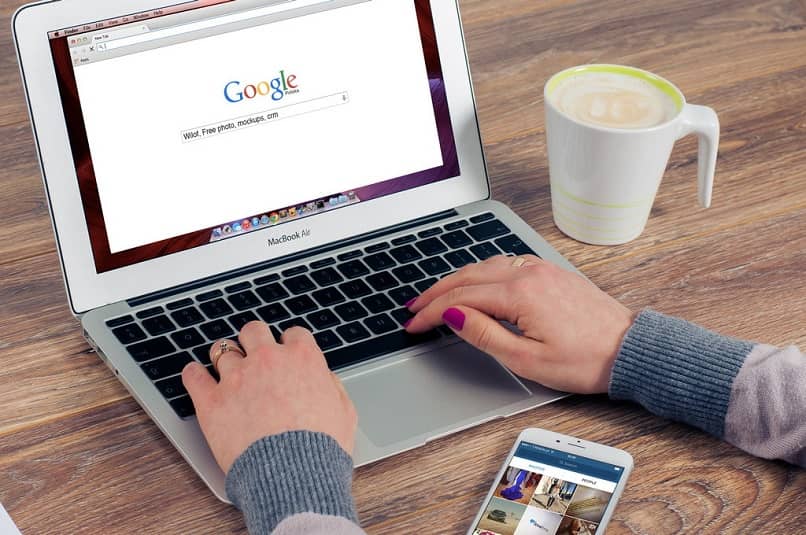
La agrupación y ordenar
También están presentes las opciones Agrupar Por y Ordenar Por. En el caso de agrupar, si habilitas esta opción los archivos se agruparán de acuerdo a los criterios que establezcas, como puede ser el tipo o el tamaño.
En el caso de ordenar, el principio es similar, solamente que no se agruparán, tan sólo aparecerán primero los archivos que cumplan con los criterios establecidos. Recomendamos habilitar únicamente la opción ordenar, escogiendo el criterio que mejor te parezca.
Los puntos anteriores representan la mayoría de opciones que tenemos a nuestra disposición dentro del Finder del Mac OS. Conociendo cada uno de estos factores podrás organizar los archivos de la manera que te parezca más conveniente.